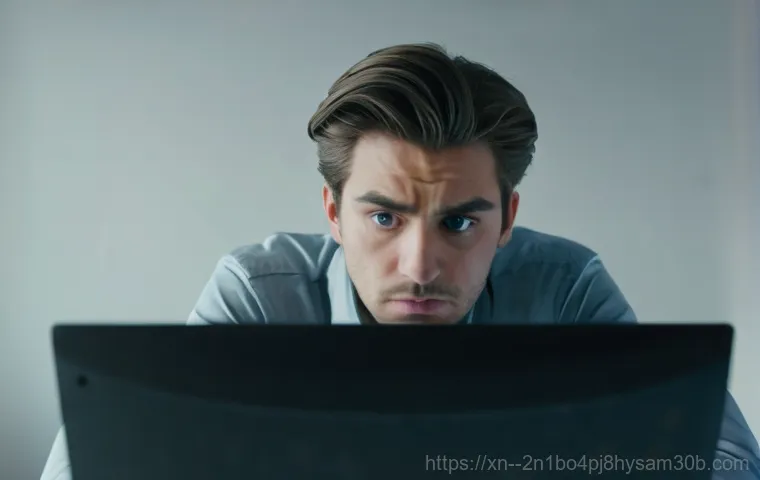아, 또 멈췄어요? 중요한 작업 중이거나 한창 게임에 몰입하고 있을 때 갑자기 컴퓨터가 멈춰버리면 정말이지 머릿속까지 하얘지는 기분이죠. 요즘처럼 온라인 수업이나 재택근무, 고사양 게임까지 컴퓨터 없이는 하루도 제대로 보내기 힘든 시대에 이런 문제는 그야말로 재앙과도 같은데요.
대체 왜 멀쩡하던 컴퓨터가 갑자기 버벅대고 멈춰버리는 걸까요? 이게 단순한 일시적인 오류인지, 아니면 심각한 하드웨어 문제의 전조일지 몰라 답답해하시는 분들이 정말 많더라고요. 제가 컴퓨터로 밥 먹고 사는 블로거로서 주변에서 이런 고민을 토로하는 분들을 정말 많이 봤는데, 원인도 해결 방법도 워낙 다양해서 전문가의 도움이 절실한 경우가 부지기수였죠.
이제 더 이상 컴퓨터 멈춤 증상으로 스트레스받지 마세요! 가락동을 비롯한 많은 분들이 겪고 있는 컴퓨터 멈춤의 진짜 원인부터 최신 해결 꿀팁까지, 제가 직접 경험하고 알아본 유익한 정보들을 지금부터 속 시원하게 알려드릴게요!
컴퓨터가 갑자기 멈춘다면? 흔하지만 치명적인 그 증상들!

정말이지 컴퓨터가 멈출 때마다 심장이 덜컥 내려앉는 기분이에요. 저도 중요한 마감 작업을 하고 있는데 갑자기 화면이 멈춰버려서 식은땀을 흘렸던 경험이 한두 번이 아니랍니다. 그냥 단순히 잠시 멈췄다가 다시 움직이면 다행인데, 아예 먹통이 돼서 강제 종료해야 할 때는 정말이지 짜증이 폭발하죠.
이런 멈춤 증상은 생각보다 다양한 형태로 나타나는데요. 마우스 커서만 움직이지 않거나, 아예 화면 전체가 얼어붙는 경우, 혹은 게임 중 특정 구간에서만 주기적으로 멈추는 경우도 있어요. 어떤 분들은 검은 화면만 뜨고 부팅이 멈춰버려서 아예 컴퓨터를 쓸 수 없게 되는 최악의 상황을 겪기도 하더라고요.
이런 증상들이 나타나면 혹시 내 컴퓨터가 완전히 고장 난 건 아닐까 걱정부터 앞서게 되죠. 하지만 대부분은 원인을 알면 의외로 간단하게 해결될 수도 있으니, 너무 걱정하지 마세요. 일단 어떤 증상들이 있는지부터 정확하게 파악하는 게 중요하답니다.
마우스는 움직이는데 프로그램이 멈췄을 때
이런 경우는 비교적 경미한 증상일 때가 많아요. 특정 프로그램만 과부하가 걸렸거나, 충돌이 일어났을 가능성이 높죠. 저도 얼마 전 고사양 영상 편집 프로그램을 돌리다가 이런 현상을 겪었어요.
마우스는 움직여서 다른 창을 닫을 수는 있는데, 편집 프로그램만 반응이 없는 거죠. 이럴 때는 보통 작업 관리자(Ctrl+Shift+Esc)를 열어서 해당 프로그램을 강제 종료하면 해결되는 경우가 많아요. 하지만 너무 자주 이런다면 다른 원인을 의심해봐야겠죠?
일시적인 현상인지, 아니면 상습적으로 특정 프로그램에서만 이러는지 잘 살펴보는 게 중요해요.
화면 전체가 멈추고 아무것도 안 될 때
이건 좀 더 심각한 경우죠. 화면 전체가 멈춰버리고 키보드도 마우스도 아무 반응이 없을 때는 정말 난감해요. 마치 컴퓨터가 완전히 얼어붙은 것처럼요.
이런 상황에선 대부분 강제 종료를 할 수밖에 없는데, 이때 하던 작업들이 다 날아가 버릴 수 있어서 큰 낭패를 볼 수 있어요. 예전에 급하게 보고서를 작성하다가 이 증상 때문에 모든 내용을 잃어버려서 밤새 다시 작업했던 악몽 같은 기억이 있네요. 이런 완전 멈춤 증상은 하드웨어 문제나 운영체제 깊숙한 곳의 오류일 가능성이 높답니다.
단순한 소프트웨어 충돌보다는 좀 더 근본적인 원인을 찾아야 해요.
내 컴퓨터 왜 멈출까? 컴퓨터 멈춤의 주요 원인들
컴퓨터 멈춤 증상이 워낙 다양하다 보니 그 원인도 정말 많아요. 단순히 ‘컴퓨터가 고장 났다’라고 생각하기보다는, 어떤 부분에서 문제가 발생했는지 하나씩 짚어보는 게 중요하죠. 제가 수많은 컴퓨터 사용자들이 겪는 문제들을 옆에서 지켜보고, 또 직접 겪어보면서 느낀 점은 대부분의 멈춤은 크게 몇 가지 범주로 나뉜다는 거예요.
마치 감기에도 여러 종류가 있듯이, 컴퓨터 멈춤도 그 증상에 따라 원인이 어느 정도 예측 가능하다는 거죠. 가장 흔한 원인들로는 과열, 하드웨어 불량, 소프트웨어 충돌, 그리고 운영체제 문제 등이 있어요. 각각의 원인이 어떤 식으로 멈춤을 유발하는지 자세히 알아볼까요?
컴퓨터 열 식히지 못하면 과열로 멈춘다?
컴퓨터 부품들은 뜨거워지는 걸 싫어해요. 특히 CPU나 그래픽카드 같은 핵심 부품들은 과도한 열에 노출되면 스스로를 보호하기 위해 작동을 멈추거나 성능을 낮추거든요. 이게 바로 우리가 느끼는 ‘멈춤’ 증상의 한 가지 원인이 될 수 있어요.
컴퓨터 내부 청소를 오랫동안 안 해서 먼지가 잔뜩 쌓여있거나, 쿨러 팬이 제대로 돌지 않을 때 이런 문제가 발생하기 쉽죠. 특히 여름철에 에어컨 없이 고사양 게임을 돌리다가 픽하고 멈춰버리는 경우가 많은데, 십중팔구 과열이 원인일 거예요. 제 친구는 노트북을 이불 위에서 사용하다가 공기 순환이 안 돼서 노트북이 뜨거워지더니 결국 멈춰버린 적도 있어요.
주기적인 청소와 적절한 사용 환경이 정말 중요하답니다.
SSD, HDD 등 저장장치 문제로 인한 멈춤
컴퓨터의 모든 데이터는 저장장치에 담겨있어요. 이 저장장치에 문제가 생기면 컴퓨터는 데이터를 읽고 쓰는 과정에서 오류를 일으키고, 결국 멈춰버릴 수밖에 없죠. 특히 오래된 HDD(하드디스크)의 경우 물리적인 배드 섹터가 발생하면서 속도가 현저히 느려지거나 특정 파일을 불러오지 못해 시스템 전체가 멈추는 경우가 많아요.
요즘 많이 사용하는 SSD(솔리드 스테이트 드라이브)도 예외는 아니에요. SSD 역시 수명이 다해가거나 특정 셀에 문제가 생기면 멈춤 현상을 유발할 수 있답니다. 가락동에서 컴퓨터 수리 의뢰를 받아보면 의외로 SSD 불량 때문에 멈춤 증상을 겪는 분들이 꽤 많더라고요.
저장장치는 컴퓨터 성능과 안정성에 직결되는 부분이라, 평소에 잘 관리하는 것이 중요해요.
치명적인 소프트웨어 충돌과 운영체제 오류
하드웨어 문제는 아니지만, 소프트웨어적인 문제로도 컴퓨터가 멈출 수 있어요. 동시에 여러 프로그램을 실행했는데 서로 충돌을 일으키거나, 악성코드나 바이러스에 감염되어 시스템 자원을 과도하게 점유할 때 멈춤 현상이 나타날 수 있습니다. 운영체제 자체에 문제가 생기는 경우도 많아요.
윈도우 업데이트가 제대로 완료되지 않았거나, 중요한 시스템 파일이 손상되었을 때 부팅이 멈추거나 사용 중에 블루스크린과 함께 멈춰버리는 경우가 대표적이죠. 저도 예전에 호환되지 않는 드라이버를 설치했다가 윈도우가 계속 멈춰서 결국 포맷했던 아픈 기억이 있네요. 소프트웨어 충돌은 비교적 쉽게 해결될 때도 있지만, 운영체제 오류는 전문가의 도움이 필요할 수도 있어요.
내 컴퓨터 살리는 자가 진단! 멈춤 증상별 해결 꿀팁
컴퓨터가 멈췄다고 무조건 전문가를 부를 필요는 없어요. 기본적인 자가 진단을 통해 의외로 쉽게 해결할 수 있는 문제들도 많답니다. 제가 직접 컴퓨터를 다루면서 얻은 경험들을 바탕으로, 어떤 증상일 때 무엇을 확인하고 어떻게 해결해야 하는지 몇 가지 꿀팁을 알려드릴게요.
마치 집에서 간단한 약을 먹거나 휴식을 취하는 것만으로 감기가 낫는 것처럼, 컴퓨터도 이런 작은 노력들로 다시 건강해질 수 있거든요. 하지만 너무 어렵거나 위험해 보이는 과정은 절대 혼자 시도하지 마시고, 전문가의 도움을 받는 것이 현명해요. 소중한 내 데이터를 잃을 수도 있으니까요!
과열이 의심될 때, 이렇게 대처해보세요
컴퓨터가 뜨거워지면서 멈추는 것 같다면, 가장 먼저 할 일은 내부 온도를 확인하는 거예요. 요즘은 CPU 온도 측정 프로그램들이 많이 나와 있어서 쉽게 설치해볼 수 있어요. 온도가 비정상적으로 높다면, 가장 먼저 컴퓨터 본체 내부 청소를 시도해보세요.
먼지 제거 스프레이나 부드러운 브러시를 이용해서 팬과 방열판에 쌓인 먼지를 조심스럽게 제거해주면 효과가 좋아요. 혹시 노트북이라면, 노트북 쿨링 패드를 사용하는 것도 좋은 방법입니다. 저는 여름에 고사양 게임을 할 때면 항상 쿨링 패드를 사용하는데, 확실히 발열 관리에 큰 도움이 되더라고요.
그리고 사용 환경도 중요해요. 통풍이 잘 되는 곳에 컴퓨터를 두거나, 벽과 적당한 간격을 유지하는 것만으로도 열 배출에 큰 도움이 된답니다.
저장장치 문제? SSD/HDD 건강 점검하기
저장장치 문제가 의심된다면, ‘크리스탈 디스크 인포’ 같은 프로그램을 사용해서 저장장치의 건강 상태를 확인해볼 수 있어요. 만약 경고 메시지가 뜨거나, 수명이 얼마 남지 않았다고 표시된다면 즉시 중요한 데이터를 백업하고 교체를 고려해야 합니다. 특히 HDD의 경우, ‘디스크 조각 모음’을 주기적으로 해주는 것이 좋아요.
SSD는 조각 모음이 필요 없으니 억지로 할 필요는 없고요. 가끔 저장장치와 메인보드를 연결하는 케이블이 헐거워져서 문제가 생기는 경우도 있으니, 전원을 끄고 케이블이 잘 연결되어 있는지 확인해보는 것도 방법이에요. 이전에 지인이 컴퓨터가 너무 느리고 멈춘다고 해서 봤더니, SATA 케이블이 제대로 안 꽂혀있던 적도 있거든요.
소프트웨어 충돌 및 운영체제 오류 해결하기

특정 프로그램을 실행할 때만 멈춘다면, 해당 프로그램을 제거하고 다시 설치해보거나, 최신 버전으로 업데이트해보는 것이 좋아요. 바이러스나 악성코드 감염이 의심된다면, 신뢰할 수 있는 백신 프로그램으로 정밀 검사를 해보는 것이 필수죠. 윈도우 운영체제 문제일 경우에는 ‘시스템 파일 검사기(SFC)’를 실행해서 손상된 시스템 파일을 복구해볼 수 있어요.
(명령 프롬프트를 관리자 권한으로 실행한 후 sfc /scannow 입력) 저도 윈도우가 좀 이상하다 싶을 때 이 명령어를 종종 사용하는데, 의외로 효과를 보는 경우가 많았어요. 만약 윈도우 업데이트 후에 문제가 생겼다면, ‘업데이트 제거’를 통해 이전 상태로 되돌리는 것도 좋은 방법이랍니다.
네트워크 문제? 온라인 게임 중 멈춤의 숨겨진 원인
컴퓨터 멈춤은 하드웨어적인 문제나 소프트웨어 오류 때문에만 발생하는 게 아니에요. 의외로 네트워크 환경 때문에 컴퓨터가 버벅이거나 멈추는 경우도 심심치 않게 찾아볼 수 있답니다. 특히 온라인 게임을 즐겨 하시는 분들이라면 한 번쯤 경험해봤을 법한데, 게임 도중 갑자기 화면이 뚝 끊기거나 캐릭터가 멈춰버리는 현상이 대표적이죠.
이게 단순히 렉(lag)이라고만 생각하기 쉽지만, 사실은 컴퓨터가 네트워크 지연 때문에 데이터를 제대로 처리하지 못해서 일시적으로 멈추는 것에 가깝습니다. 집에서 사용하는 인터넷 회선에 문제가 생겼거나, 공유기가 과부하 상태일 때 이런 증상이 자주 나타나요.
느리고 끊기는 인터넷이 컴퓨터 멈춤을 유발할 때
온라인 환경에 전적으로 의존하는 프로그램이나 게임을 할 때, 인터넷 연결이 불안정하면 컴퓨터는 마치 데이터가 없는 상태에서 계속 정보를 기다리는 것처럼 작동하게 돼요. 이 과정에서 과부하가 걸리거나, 타임아웃이 발생하면서 시스템 전체가 멈추는 상황이 생길 수 있죠. 예전에 제가 인터넷 회선을 바꾸기 전에는 온라인 게임을 할 때마다 화면이 주기적으로 멈추는 현상 때문에 스트레스를 많이 받았어요.
처음엔 컴퓨터 문제인 줄 알았는데, 알고 보니 오래된 모뎀과 공유기 때문이었더라고요. 단순히 인터넷 속도가 느린 것을 넘어, 패킷 손실이나 불안정한 연결은 컴퓨터의 안정성에도 직접적인 영향을 줄 수 있답니다.
공유기나 랜카드 문제로 인한 멈춤 증상
집에서 사용하는 공유기도 컴퓨터 멈춤의 원인이 될 수 있어요. 특히 오래된 공유기나 여러 기기가 동시에 연결되어 과부하가 걸리는 공유기는 데이터 처리 능력이 떨어져서 인터넷 속도를 저하시키고, 심하면 네트워크 연결 자체를 끊어버리기도 하죠. 컴퓨터에 장착된 랜카드(네트워크 어댑터)에 문제가 생겨도 마찬가지예요.
드라이버가 손상되었거나 물리적인 고장이 발생하면, 컴퓨터가 네트워크 데이터를 제대로 주고받지 못해서 버벅이거나 멈출 수 있습니다. 이럴 때는 공유기를 재부팅하거나, 랜카드 드라이버를 다시 설치해보는 것이 기본적인 해결 방법이 될 수 있어요.
믿을 수 있는 전문가의 도움이 필요할 때
앞서 말씀드린 자가 진단과 해결 팁으로도 컴퓨터 멈춤 문제가 해결되지 않는다면, 이제는 전문가의 도움을 받는 것이 현명해요. 무리하게 혼자 해결하려고 하다가 오히려 더 큰 문제를 만들거나, 소중한 데이터를 영구적으로 잃어버릴 수도 있거든요. 특히 하드웨어적인 문제나 복잡한 운영체제 오류는 일반인이 손대기 어렵고, 전문적인 장비와 지식이 필요할 때가 많습니다.
저도 컴퓨터를 꽤나 다룬다고 생각하지만, 특정 문제는 도저히 손 쓸 수 없을 때가 있어요. 그럴 때는 망설이지 않고 가까운 전문가를 찾아가 도움을 받는답니다. 특히 가락동처럼 컴퓨터 수리 업체가 많은 곳에서는 더욱 신중하게 업체를 선택하는 것이 중요하겠죠.
언제 전문가의 도움이 절실할까요?
사실 컴퓨터 멈춤 증상이 너무 복합적이거나, 아예 부팅조차 되지 않을 때는 일반 사용자가 할 수 있는 일이 거의 없어요. 예를 들어, 컴퓨터를 켰는데 검은 화면만 뜨고 아무 반응이 없거나, 계속해서 블루스크린이 뜨면서 강제 재부팅이 되는 현상이 반복된다면 전문가의 도움이 필수적입니다.
또한, 중요한 데이터가 저장된 컴퓨터가 멈췄는데 백업조차 할 수 없는 상황이라면, 데이터를 복구하기 위해서라도 반드시 전문 업체를 찾아야 해요. 섣불리 건드리면 데이터 손실이 더 커질 수 있으니까요. 이런 상황에서는 시간과 비용을 아끼려다가 더 큰 손해를 볼 수 있다는 점을 꼭 기억해야 합니다.
신뢰할 수 있는 컴퓨터 수리 업체 고르는 팁
가락동만 해도 컴퓨터 수리 업체가 정말 많은데요. 어떤 업체를 선택해야 할지 막막할 때가 많을 거예요. 제가 몇 가지 팁을 드릴게요.
첫째, ‘방문 출장 서비스’가 가능한지 확인하는 것이 좋아요. 무거운 컴퓨터 본체를 직접 들고 가는 수고를 덜 수 있고, 우리 집 환경에서 직접 문제점을 진단받을 수 있으니까요. 둘째, ‘당일 수리’가 가능한지 알아보세요.
컴퓨터는 우리 생활에 필수적인 도구라, 오래 기다리는 건 정말 불편하죠. 마지막으로, ‘정확한 진단과 투명한 비용’을 제시하는 곳인지 확인하는 것이 중요해요. 불필요한 수리를 권하거나, 비용을 과도하게 청구하는 곳은 피해야 합니다.
여러 업체의 후기를 비교해보고, 친절하고 자세한 상담을 제공하는 곳을 선택하는 것이 후회 없는 선택이 될 거예요.
| 컴퓨터 멈춤 증상 | 주요 원인 | 자가 진단/해결 팁 | 전문가 필요 여부 |
|---|---|---|---|
| 마우스는 움직이지만 특정 프로그램 멈춤 | 소프트웨어 과부하, 프로그램 충돌 | 작업 관리자로 프로그램 강제 종료, 프로그램 재설치/업데이트 | 경미함, 대부분 자가 해결 가능 |
| 화면 전체가 멈추고 아무 반응 없음 (강제 종료 필요) | 과열, 하드웨어 불량(SSD/HDD, RAM 등), 운영체제 심각한 오류 | 내부 청소, 저장장치 건강 확인 (CrystalDiskInfo), 드라이버 업데이트 | 원인에 따라 필요, 해결 안 될 시 전문가 필수 |
| 부팅 중 검은 화면 또는 블루스크린에서 멈춤 | 운영체제 손상, 하드웨어 초기 불량, 전원 공급 문제 | 안전 모드 부팅 시도, 케이블 연결 확인, 윈도우 시동 복구 | 대부분 전문가의 정밀 진단 및 수리 필요 |
| 온라인 게임 중 주기적으로 멈춤 | 네트워크 불안정 (인터넷 회선, 공유기, 랜카드 문제) | 공유기 재부팅, 랜카드 드라이버 업데이트, 인터넷 회선 점검 | 네트워크 장비 교체 필요 시 전문가 상담 |
글을 마치며
오늘은 정말이지 우리의 속을 태우는 컴퓨터 멈춤 증상들에 대해 깊이 파고들어 봤어요. 저도 수없이 겪으면서 답답함과 불안감을 느껴봤기에, 여러분의 마음이 어떠실지 충분히 공감합니다. 사실 컴퓨터가 멈추면 당황하기 마련이지만, 오늘 제가 알려드린 정보들을 통해 이제는 조금이나마 원인을 짐작하고 스스로 해결할 수 있는 자신감이 생기셨기를 진심으로 바라봅니다. 컴퓨터는 우리 삶의 중요한 파트너이자 없어서는 안 될 도구인 만큼, 평소에 작은 관심을 가지고 관리해주는 것이 무엇보다 중요하답니다. 주기적인 청소나 간단한 점검만으로도 큰 문제들을 충분히 예방하고, 안정적인 컴퓨팅 환경을 유지할 수 있으니, 오늘 제가 전해드린 소중한 꿀팁들을 꼭 기억하고 실천해보세요. 여러분의 디지털 라이프가 늘 쾌적하길 응원합니다!
알아두면 쓸모 있는 정보
1. 컴퓨터가 멈추는 대부분의 원인은 과열, 저장장치 불량, 소프트웨어 충돌, 그리고 네트워크 문제 등 몇 가지로 압축됩니다. 이 중 자신이 겪는 증상과 가장 유사한 원인을 먼저 파악하는 것이 해결의 첫걸음이에요. 막연히 ‘고장 났다’고 생각하기보다, 어떤 유형의 문제인지 구체적으로 파악하는 습관을 들이는 것이 중요하죠. 이 과정에서 스스로 기본적인 진단을 해볼 수 있는 능력을 키우는 것이 현명합니다. 문제가 발생했을 때 당황하지 않고 침착하게 접근하는 것만으로도 해결의 실마리를 찾을 수 있을 거예요.
2. 주기적인 컴퓨터 내부 청소는 생각보다 훨씬 중요합니다. 먼지는 열 배출을 방해하고 부품 수명을 단축시키는 주범이에요. 에어 스프레이나 부드러운 솔로 쿨러와 방열판의 먼지를 조심스럽게 제거해주면 과열로 인한 멈춤 증상을 크게 줄일 수 있습니다. 특히 노트북 사용자라면 쿨링 패드를 활용하거나, 통풍이 잘 되는 곳에서 사용하는 습관을 들이는 것이 좋겠죠. 작은 습관이 컴퓨터의 건강을 지키는 것은 물론, 쾌적한 사용 환경을 유지하는 데도 큰 도움이 된답니다. 한 달에 한 번 정도 간단한 청소만으로도 체감 성능이 달라질 거예요.
3. 중요한 데이터는 항상 백업하는 습관을 들이세요. 컴퓨터 멈춤 증상이 발생했을 때 가장 큰 피해는 바로 데이터 손실입니다. 외장 하드, 클라우드 서비스 등 다양한 백업 방법을 활용해서 소중한 자료를 안전하게 보관하세요. 불의의 사고로 컴퓨터가 완전히 먹통이 되더라도 백업된 데이터만 있다면 언제든 다시 시작할 수 있다는 마음의 평화를 얻을 수 있을 거예요. 백업은 선택이 아니라 필수라는 점을 잊지 마시고, 정기적으로 백업하는 루틴을 만드는 것이 중요합니다.
4. 운영체제(Windows)와 설치된 프로그램, 드라이버는 항상 최신 상태로 유지하는 것이 좋습니다. 최신 업데이트에는 보안 취약점 개선뿐만 아니라 시스템 안정성 향상과 버그 수정 내용이 포함되어 있거든요. 호환성 문제나 소프트웨어 충돌로 인한 멈춤을 예방하는 가장 기본적인 방법이 바로 꾸준한 업데이트 관리입니다. 물론, 업데이트 후 문제가 발생한다면 롤백 옵션을 활용하는 것도 잊지 마세요. 안정적인 시스템은 최신 업데이트로부터 시작된다는 것을 기억해주세요.
5. 신뢰할 수 있는 백신 프로그램을 설치하고 주기적으로 전체 검사를 실행하세요. 악성코드나 바이러스는 시스템 자원을 과도하게 사용하거나 중요한 파일을 손상시켜 컴퓨터 멈춤의 직접적인 원인이 될 수 있습니다. 백신 프로그램은 단순한 치료를 넘어 예방 차원에서도 매우 중요합니다. 실시간 감시 기능을 활성화하여 위협으로부터 컴퓨터를 안전하게 보호하는 것이 안정적인 사용 환경을 만드는 데 필수적이에요. 주기적인 검사를 통해 잠재적인 위협을 미리 제거하는 것이 중요합니다.
중요 사항 정리
컴퓨터 멈춤은 단순히 불편함을 넘어 중요한 작업의 손실이나 데이터 유실로 이어질 수 있는 심각한 문제예요. 오늘 우리가 함께 살펴본 내용들을 다시 한번 되짚어보자면, 가장 먼저 멈춤 증상의 원인을 정확하게 파악하는 것이 중요하다는 점을 잊지 말아야 합니다. 과열, 저장장치 문제, 소프트웨어 충돌, 운영체제 오류, 그리고 의외의 복병인 네트워크 문제까지, 각기 다른 원인들이 다양한 멈춤 증상을 유발할 수 있습니다. 주기적인 관리와 점검은 이러한 문제들을 사전에 예방하는 가장 좋은 방법이에요. 먼지 제거, 드라이버 업데이트, 백신 검사 등 작은 습관들이 컴퓨터의 수명을 늘리고 안정성을 높이는 데 결정적인 역할을 합니다. 마지막으로, 만약 자가 해결이 어렵거나 중요한 데이터가 걸려있다면, 전문가의 도움을 주저하지 말고 요청하는 것이 현명합니다. 무리한 시도는 오히려 더 큰 문제를 야기할 수 있으니, 언제 전문가가 필요한지 인지하고 적절한 시기에 도움을 받는 것이 소중한 우리의 컴퓨터와 데이터를 지키는 길이라는 점을 꼭 기억해주세요. 오늘 이 정보들이 여러분의 쾌적한 디지털 생활에 큰 도움이 되기를 바랍니다.
자주 묻는 질문 (FAQ) 📖
질문: 컴퓨터가 왜 자꾸 멈추는 걸까요? 도대체 뭐가 문제인 거죠?
답변: 아, 정말 난감하죠! 중요한 순간에 컴퓨터가 딱 멈춰버리면 저도 모르게 한숨이 나오더라고요. 사실 컴퓨터 멈춤 증상은 딱 한 가지 원인 때문이라고 단정하기 어려울 만큼 다양한데요.
제가 많은 분들의 컴퓨터를 보면서 가장 흔하게 발견했던 원인들을 몇 가지 꼽아볼 수 있어요. 우선 하드웨어 문제인데, 가장 대표적으로는 컴퓨터의 심장과도 같은 SSD나 하드디스크에 문제가 생겼을 때입니다. 실제로 SSD 오류 때문에 컴퓨터가 버벅거리거나 아예 멈추는 경우가 정말 많아요.
또한, 컴퓨터 내부의 열을 식혀주는 쿨링 시스템에 문제가 생겨 과열이 되면 보호 차원에서 멈춰버리기도 하고요. 오래된 부품이나 전원 공급 장치(파워서플라이) 불량도 이런 증상을 유발할 수 있습니다. 소프트웨어 쪽에서는 운영체제가 불안정하거나, 여러 프로그램이 서로 충돌을 일으킬 때, 혹은 악성코드나 바이러스에 감염되었을 때도 컴퓨터가 멈출 수 있어요.
게임처럼 고사양 작업을 할 때 느려지거나 멈추는 건 대개 성능 부족이나 최적화 문제일 때가 많고요. 이처럼 원인이 워낙 다양해서 정확한 진단 없이는 해결하기가 쉽지 않답니다.
질문: 컴퓨터가 멈췄을 때 제가 직접 해볼 수 있는 간단한 해결 방법은 없을까요?
답변: 물론이죠! 당장 서비스센터에 연락하기 전에 집에서 간단하게 시도해볼 수 있는 방법들이 꽤 있어요. 우선, 가장 먼저 해볼 수 있는 건 ‘재부팅’입니다.
너무 당연하게 들릴지 모르지만, 일시적인 오류는 재부팅 한 번으로 마법처럼 해결되는 경우가 의외로 많답니다. 만약 특정 프로그램을 실행했을 때 자주 멈춘다면, ‘작업 관리자’를 열어서 해당 프로그램이 너무 많은 리소스를 잡아먹고 있는지 확인해보세요. 불필요한 프로그램을 강제 종료하는 것도 도움이 될 수 있습니다.
그리고 컴퓨터 내부 청소를 한 번 해주시는 것도 좋아요. 먼지가 많이 쌓이면 컴퓨터가 뜨거워지고 과열로 인해 멈출 수 있거든요. 에어 스프레이 같은 걸로 먼지를 제거해주시면 좋고요.
마지막으로, 혹시 윈도우나 설치된 프로그램들의 업데이트를 미뤄둔 건 없는지 확인해보시고 최신 상태로 유지해주시는 것도 중요합니다. 의외로 많은 버그들이 업데이트로 해결되곤 하니까요. 이 정도만 해봐도 해결되는 경우가 많으니 꼭 한 번 시도해보세요!
질문: 제가 직접 해봐도 해결이 안 될 때는 언제 전문가에게 도움을 요청해야 하나요?
답변: 위에서 말씀드린 기본적인 방법들을 시도해봤는데도 컴퓨터 멈춤 증상이 계속된다면, 그때는 전문가의 도움을 받는 게 가장 현명한 방법이라고 강력히 추천해 드리고 싶어요. 특히 다음과 같은 상황이라면 지체 없이 전문가와 상담해보시는 게 좋습니다. 첫째, 컴퓨터가 아예 켜지지 않거나 부팅 과정에서 멈추는 경우.
이건 단순한 오류가 아니라 하드웨어 고장일 확률이 높아요. 둘째, 멈춤 증상이 너무 빈번하게 발생하고 작업 효율이 극도로 떨어진다면 전문가의 정밀 진단이 필요합니다. 셋째, ‘삐~’ 하는 소리나 ‘드르륵’ 하는 이상한 소음이 들리면서 멈춘다면 하드디스크나 팬 등 물리적인 부품에 문제가 생겼을 가능성이 큽니다.
마지막으로, 혹시 모를 데이터 손실이 걱정되거나, 어떤 부품이 문제인지 도저히 알 수 없을 때도 전문가에게 맡기는 것이 안전하고 시간도 절약할 수 있는 길입니다. 가락동이나 인근 지역이라면 전문 컴퓨터 수리점을 통해 정확한 원인을 파악하고 신속하게 해결하는 것이 여러분의 소중한 시간과 데이터를 지키는 최고의 방법이 될 거예요.
괜히 혼자 끙끙 앓다가 더 큰 문제를 만들지 마시고, 주저하지 말고 전문가의 손길을 빌려보세요!